Como ocultar e mostrar fotos no seu Mac
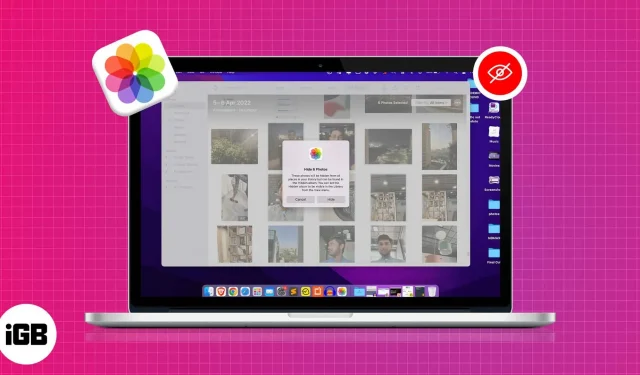
Nem todas as fotos no seu Mac devem ser compartilhadas publicamente. Além disso, como você os armazena em seu dispositivo pessoal, ninguém deve ter permissão para fazer perguntas. No entanto, a privacidade é quase um mito se você compartilhar um Mac com vários usuários.
Para essas pessoas, a boa notícia é que você pode ocultar fotos no seu Mac executando macOS Monterey ou Ventura. Leia mais para descobrir como.
- Como ocultar fotos no aplicativo macOS Photos
- Como exibir fotos no aplicativo macOS Photos
- Como ocultar um álbum de fotos oculto no Mac
Como ocultar fotos no aplicativo macOS Photos
- Abra o aplicativo Fotos.
- Selecione as fotos que deseja ocultar.
- Clique com o botão direito do mouse e selecione “Ocultar (número) fotos”.
- Clique em Ocultar para confirmar.
Método alternativo:
- Com suas fotos selecionadas, clique em Imagem na parte superior da tela.
- Selecione “Ocultar (número) fotos” ou use o atalho de teclado + L para abrir a janela de confirmação e confirme.
Observe que as fotos ocultas permanecem no seu dispositivo e você pode visualizá-las mais tarde.
Observação. Para visualizar fotos ocultas: Inicie o Fotos → clique em Exibir no canto superior esquerdo → Mostrar álbuns de fotos ocultos.
Como exibir fotos no aplicativo macOS Photos
- Lançar Fotos.
- Vá para a exibição no canto superior esquerdo da tela.
- Selecione Mostrar álbum de fotos oculto.
- Inicie o aplicativo Fotos no seu Mac.
- Clique em Exibir na parte superior da tela.
- Selecione Ocultar álbum de fotos oculto.
Perguntas frequentes
Não, as fotos ocultas não aparecerão na grade do menu de nenhum software. No entanto, se você esquecer de mascarar um álbum de fotos oculto, o álbum ficará visível para a pessoa que estiver usando o Mac e, se o usuário souber sua senha, poderá acessar a pasta.
Para ocultar fotos ou vídeos no seu iPhone ou iPad, você precisa abrir Fotos → selecionar fotos → tocar no ícone de três pontos → tocar em Ocultar → tocar em Ocultar (número) fotos para confirmar. Se você não conseguir seguir estas instruções ou quiser saber mais sobre como ocultar fotos no iPhone e no iPad, temos um guia detalhado para você.
Isso é tudo
Espero que agora você entenda como ocultar/mostrar imagens no Mac. Se você quiser saber mais sobre esses truques do macOS Ventura, consulte nosso guia detalhado.
O que você acha de esconder fotos no Mac? Por favor, deixe sua opinião e sugestões na seção de comentários abaixo. Eu definitivamente vou passar e responder a cada um deles.



Deixe um comentário